Ao sair de férias, um truque sábio é não ter acesso ao seu email de trabalho. Dessa forma, você não ficará estressado ao pensar em muitas coisas relacionadas ao trabalho.
O problema? O não acesso ao e-mail pode fazer com que você perca algo importante.
E se a sua opinião for necessária para prosseguir com uma grande venda? E se um cliente precisar desesperadamente de você?
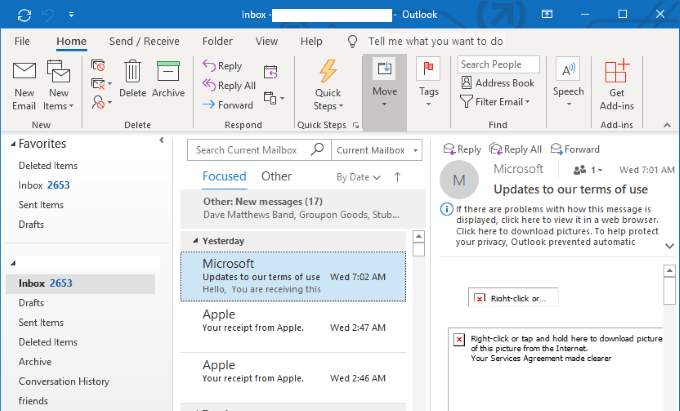
A solução alternativa é configurar o encaminhamento de email no MicrosoftOutlook. Ao configurar o encaminhamento automático, você pode ficar à vontade sabendo que todos os e-mails enviados para sua conta de e-mail comercial serão encaminhados automaticamente para outro endereço de e-mail.
Nesta postagem, abordaremos o processo de como automaticamente encaminhar email no Outlook2019.
Para Windows
Vá para Arquivo.
In_content_1 all: [300x250] / dfp: [640x360]->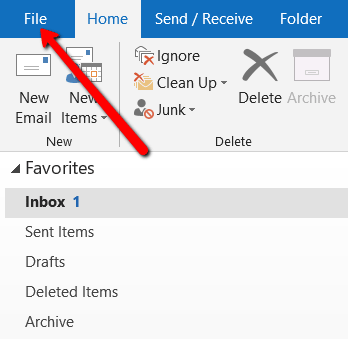
Selecione regras e alertas.
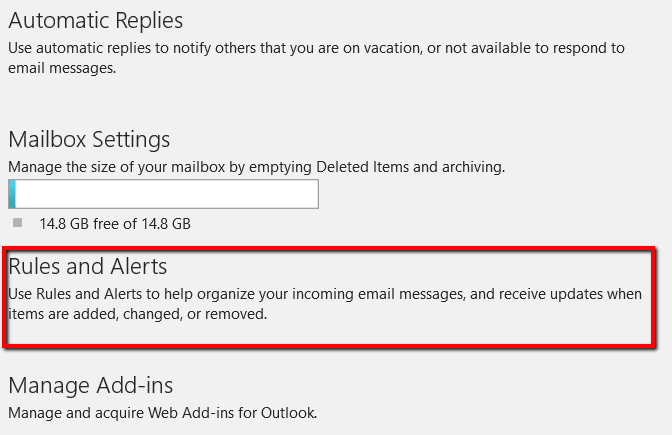
Na janela pop-up, selecione a guia Regras de emaile crie Nova regra.
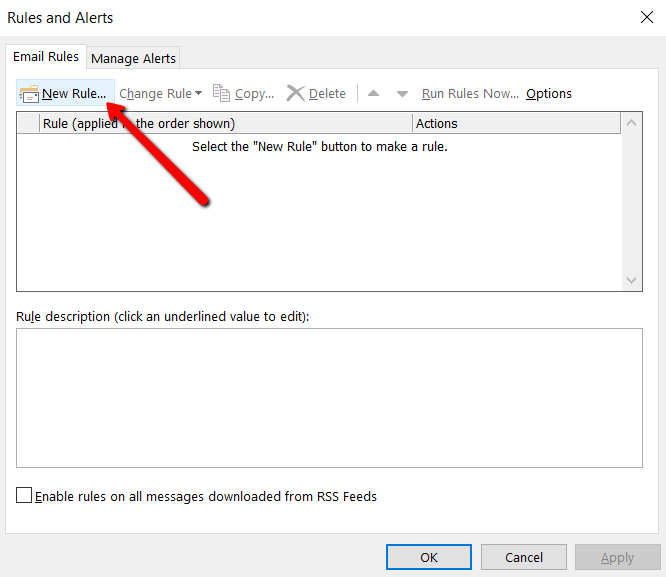
Em seguida, um Assistente de regrasaparecerá.
O primeiro passo é selecionar um modelo. Portanto, vá para a seção Iniciar em uma regra em brancoe selecione Applyrule nas mensagens que recebo.
Na Etapa 2, verifique se a descrição da regra diz Aplique esta regra depois que a mensagem chegare pressione Próximo.
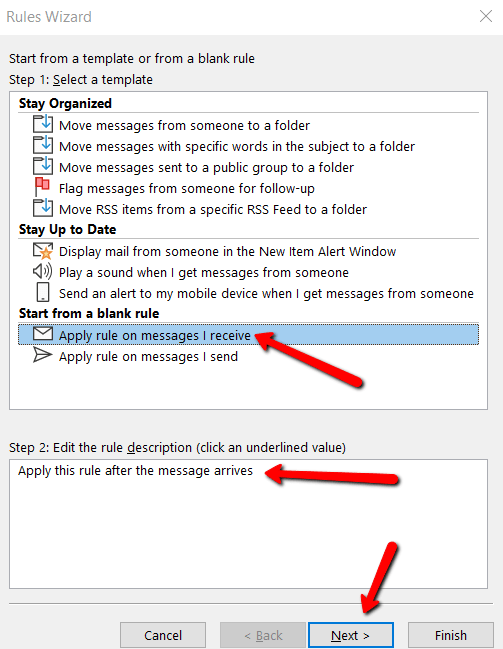
Em seguida, você será solicitado a selecionar as condições para as mensagens que serão encaminhadas. Como nas condições específicas que você seleciona, é totalmente com você.
Mas se você quiser que todas as suas mensagenssejam desviadas para outro endereço de e-mail, deixe todas as condições desmarcadas.
Na Etapa 2, verifique se o campo também diz Aplicar esta regra após a chegada da mensagem. Em seguida, pressione Próximo.
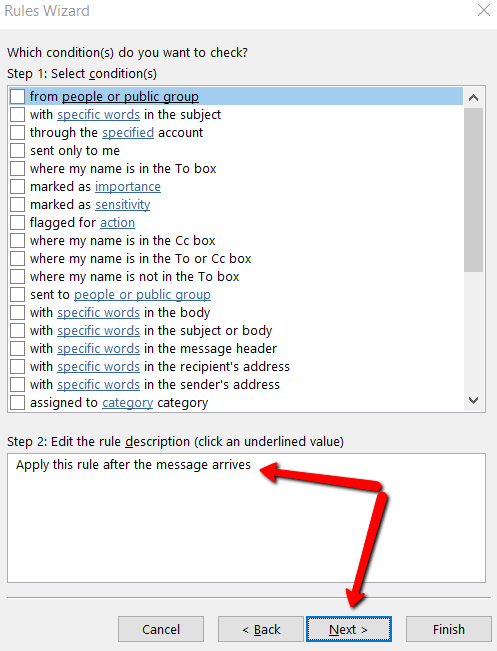
Você receberá uma mensagem dizendo: Esta regra será aplicada a todas as mensagens que você receber. Isso está correto?Selecione Sim.
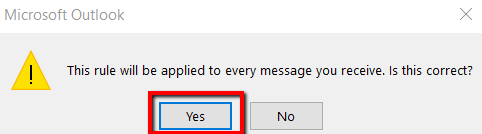
Em seguida, você verá o que deseja fazer com a mensagem. Marque a caixa que diz para encaminhá-lo para pessoas ou grupo público.
Na Etapa 2, verifique se também diz para encaminhá-lo para as pessoas ou grupo público. Em seguida, clique na parte sublinhada deste texto.
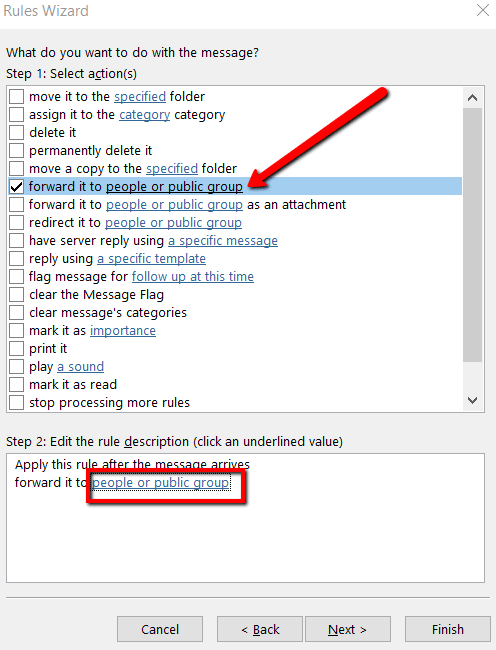
Isso abrirá um endereço de regrajanela. Aqui, você pode acessar um catálogo de endereços que pode facilmente selecionar um endereço de email para receber os emails encaminhados automaticamente.
Você também pode digitar o endereço de email na seção Para. você especificou um endereço de e-mail, pressione Ok.
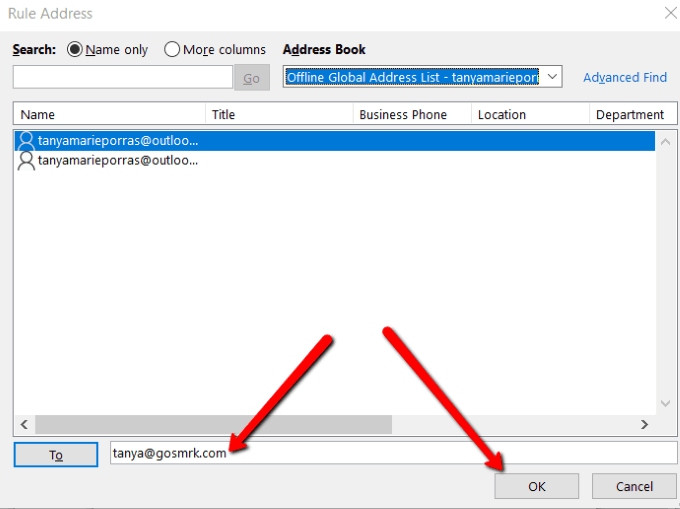
Quando essa janela fechar, você será redirecionado de volta ao RulesWizard. Agora, pressione Próximo.
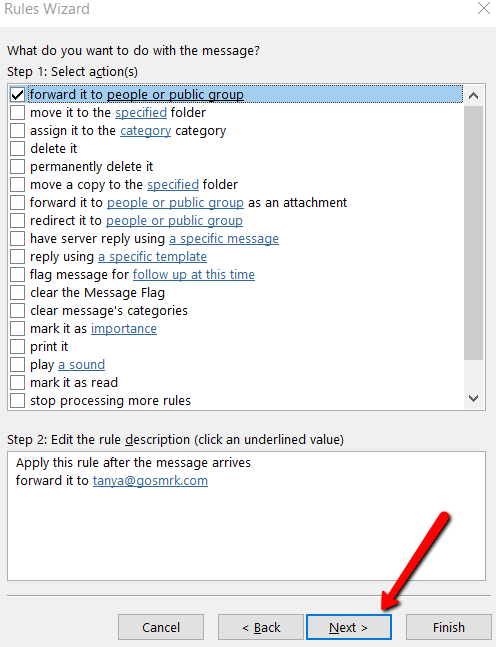
Você será solicitado a definir qualquer exceção. Como a maioria dos usuários, é melhor deixar tudo desmarcado.
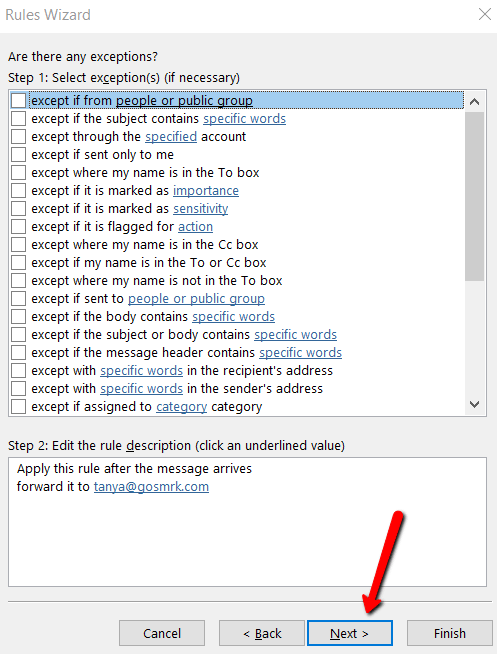
Conclua especificando um nome para sua regra. O que você escolhe é a sua ligação. Uma dica é torná-lo simples, para que você possa reconhecê-lo facilmente.
Marque a caixa que diz Ative esta regra. Depois de visualizar a descrição da regra na Etapa 3, você estará pronto. É hora de clicar em Concluir.
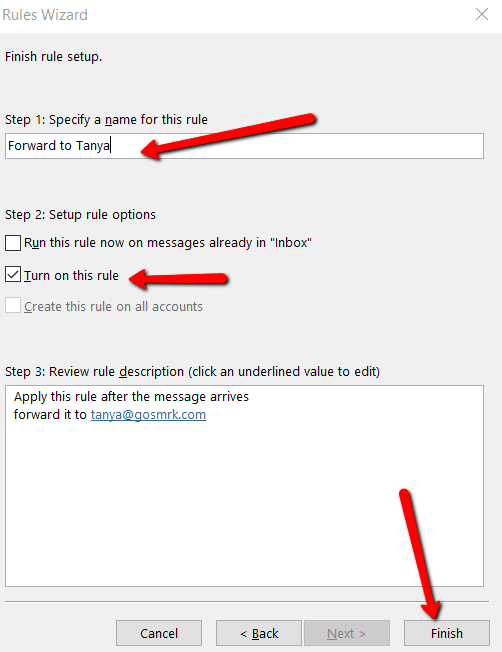
Para Mac (OS)
Se você estiver usando o aMac, não terá com o que se preocupar. Afinal, o conceito de configuração do encaminhamento automático é o mesmo no Windows e no Mac.
O que você precisa fazer é ir para Página inicial. Em seguida, escolha Regrase Editar regras. Em seguida, selecione um cliente (IMAP, Exchange, Outgoing ouPOP3).
Em seguida, clique no sinal +. E termine fornecendo um nome para regra e definindo condições.